استخدام WinRAR في ضغط الملفات وتصغير حجمها

تم التدقيق بواسطة: فريق أراجيك
قررت في أحد الأيام إرسال ملفٍ أو مجلدٍ إلى أصدقائك عبر البريد الإلكتروني ولكن الملف الذي تريد إرساله ذو حجمٍ كبيرٍ جدًا، ثم تحاول حل المشكلة عن طريق ضغط الملفات باستخدام العديد من برامج الضغط، فهل تعمل هذه الطريقة بشكلٍ صحيحٍ؟ هل هي فعالةٌ بما فيه الكفاية؟ هل تعتقد أنه عند ضغط الملف باستخدام تلك البرامج سيجعل الحجم أصغر بنسبة 50٪ من حجمه الأصلي؟ الجواب يمكن أن يكون نعم ويمكن أن يكون لا، فذلك يعتمد على نوع الملف بشكلٍ رئيسيٍّ، فليس بمقدورنا ضغط كل ملفٍ مهما كان نوعه، يمكن فقط ضغط الملفات الخام أو الملفات غير المضغوطة بشدةٍ.
سنتكلم في هذا المقال عن كيفية ضغط الملفات باستخدام برنامج WinRAR الشهير، فما هو هذا البرنامج؟
WinRar
وهو برنامج ضغطٍ شائعٌ يدعم تنسيقات استخراجٍ متعددة، تم اعتباره الأفضل تصنيفًا من بين البرامج الأخرى المنافسة من حيث الدقة والسرعة، على الرغم من وجود الكثير من البرامج التي يمكنها استخراج أرشيفات RAR، ولكن عندما يتعلق الأمر بالإنشاء والضغط فإن WinRAR هو الخيار الوحيد، يتميز البرنامج بدعم صيغة RAR بشكلٍ كاملٍ وإنشاء الاستخراج الذاتي للأرشيف والسمات وسرعة التشفير الجيدة، البرنامج يأتي مع نسخةٍ تجريبيةٍ مجانيةٍ ونسخةٍ كاملةٍ مدفوعة.[footnote]، Wondershare Video Converter Ultimate، من موقع: videoconverter.wondershare.com، اطّلع عليه بتاريخ 2-4-2019[/footnote].
إيجابيات WinRAR
- خوارزمية الضغط فعّالة وشعبية.
- ميزة إنشاء أرشيف استخراجٍ ذاتيٍّ.
- متاحٌ لجميع المنصات الممكنة.
- يسمح بضغط الملفات على تنسيقات RAR وZIP على حدٍ سواء.
- يسمح لك بتقدير الوقت ومقدار الضغط قبل القيام بالعملية، فقبل ضغط الملفات أو المجلد يمكنك التحقق من النتائج الأولية للعملية.
تحميل Winrar
- تثبيت برنامج وينرار من موقع الشركة على الرابط.
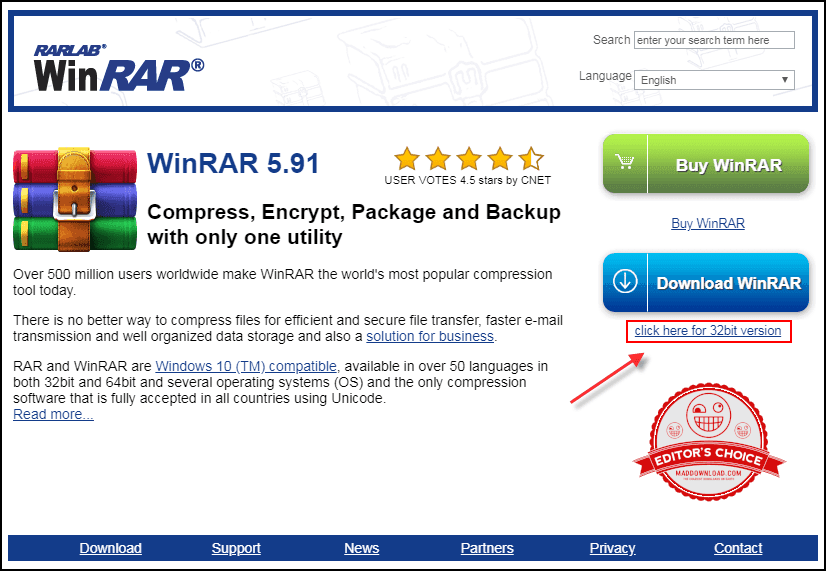
- ستجد زر تحميل أزرق اللون Download winrar. ومن الواضح أنه للكمبيوترات الحديثة (عادةً الكمبيوترات المصنوعة بعد 2009) ذات النسخة 64 بت. لان تحت الزر مكتوب تحميل نسخة 32 اضغط على ما يناسب جهازك.
- بعد تحميل البرنامج قم بفتحة لتظهر نافذة التثبيت. اضغط على تثبيت Install.
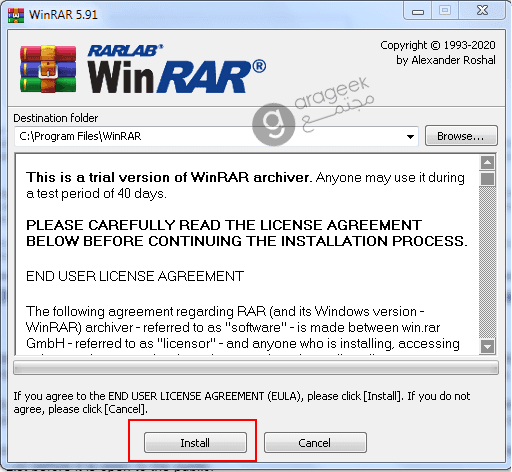
- ستظهر مجموعةً من النوافذ المتتالية. اضغط موافق في كل نافذة.
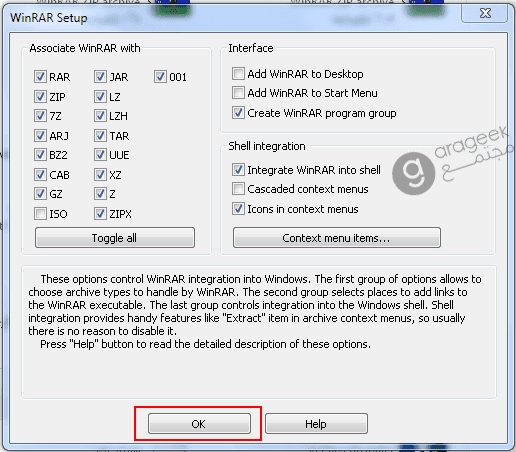
قبل الشروع في تثبيت برنامج WinRAR، من المهم التأكد من إغلاق جميع البرامج الجارية لضمان سلاسة عملية التثبيت. يجب أيضًا التحقق من توافر مساحة كافية على القرص الصلب لاستيعاب البرنامج، مما يساعد في تجنب أي مشكلات تتعلق بالتخزين. خلال عملية التثبيت، يُمكنك اختيار اللغة المفضلة لديك لواجهة البرنامج، مما يوفر تجربة مستخدم أكثر شخصية. بمجرد اكتمال التثبيت بنجاح، سيظهر رمز WinRAR على سطح المكتب، مما يسهل الوصول إليه واستخدامه لإدارة ملفاتك المضغوطة.
خطوات ضغط ملف باستخدام برنامج WinRAR
الوقت اللازم: دقيقة (1).
ضغط الملفات باستخدام وينرار
- الإضافة إلى الأرشيف add to archive
بعد انتهاء التثبيت على الحاسوب. اضغط بزر الفأرة الأيمن على الملف أو مجموعة الملفات أو المجلد الذي تريد ضغطه. لتظهر قائمة اختر منها إضافة إلى الأرشيف Add to archive.
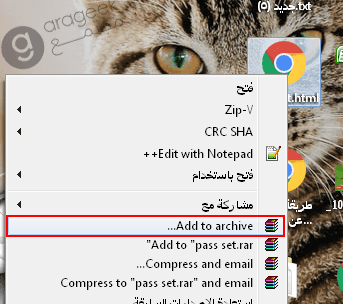
- إعدادات الضغط
ستظهر نافذة ضبط الضغط. اضغط موافق.
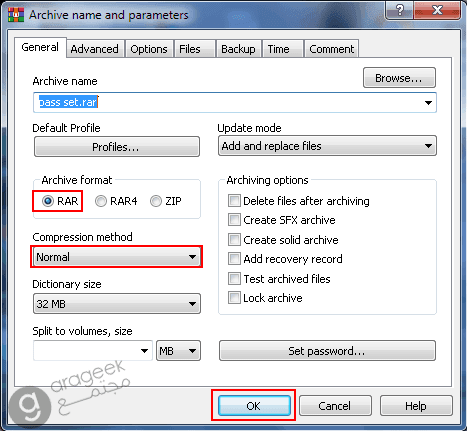
لاحظ الاعدادات الافتراضية قبل الضغط.
تنسيق أو لاحقة الملف المضغوط Archive format. وهو من نوع rar. ويمكنك اختيار Zip.
لاحظ طريقة الضغط Compression method. ووفقاً لطريقة الضغط سيزداد ضغط الملف ويقل حجمه لكنه في المقابل سيأخذ وقتاً أطول في الضغط وفك الضغط.
مسار الملف الافتراضي هو نفس مكان الملفات التي تريد ضغطها. ويمكنك تغييره - معاينة الملف
بعد الضغط. يمكنك رؤية الملف المضغوط وفتحه ومعاينته. وهو في نفس مسار الملفات قبل الضغط.
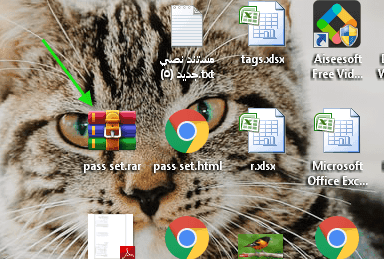
ملاحظة: تختلف نسبة ضغط الملفات تبعًا لنوعها. فالملفات النصية TXT. يمكن ضغطها بنسبٍ عاليةٍ. وكذلك ملفات الويب HTML على سبيل المثال. بينما لن يكون لضغط ملفات المقاطع الصوتية ذات الامتداد Mp3 شأن يذكر لأنها في الأصل مضغوطة. وفي المقابل يمكن ضغط ملفٍ صوتيٍّ ذو امتداد wav لأنه ملفٌ صوتيٌّ غير مضغوطٍ في الأساس. وهذا ينسحب على جميع انواع الملفات كملفات الصور والفيديو وغيرها.
أفضل إعدادات الضغط في البرنامج
بعد إجراء العديد من تجارب ضغط الملفات عن طريق تغيير الإعدادات، فإن أفضل طريقةٍ للحصول على أعلى نتيجة ضغطٍ هي كما يلي:
- نقر بزر الفأرة الأيمن على الملفات أو المجلد وحدد إضافة إلى الأرشيف.
- تنسيق الأرشيف: RAR
- طريقة ضغط: الأفضل.
- حجم القاموس: قم بتحديد أكبر واحدٍ من بين الخيارات.
- قم بتفعيل خيار "إنشاء أرشيف صلب".

- انقر فوق علامة التبويب "خيارات متقدمة" ثم فوق الزر "ضغط"، اضبط "ضغط النص" على "تلقائي" (قد يكون هذا الخيار غير متاحٍ وتلعب مجموعةٌ من العوامل دورًا في ذلك).
باستخدام الإعدادات المذكورة أعلاه، يتم تقليل متوسط حجم الملف المضغوط بنسبة 10٪ أخرى. أو يتوقف ذلك على كمية ونوع الملفات المراد ضغطها.
تقسيم الملف للحصول على أصغر حجم ممكن
هناك حلٌ بديلٌ آخر لضغط الملفات بشكلٍ أكبر عن طريق تقسيمها إلى أجزاءَ أصغر، بهذا يعني أنه بإمكانك إرسال ملفٍ بحجمٍ كبيرٍ على افتراض أن حجمه هو 1 جيجابايت، فإذا قمت بضغطه فقط باستخدام WinRAR سينتج عن ذلك ملف مضغوط بحجم 900 ميجابايت.
نظرًا لأن حجم الملف يمكن أن يجعل عملية التحميل تستغرق زمنًا طويلًا خاصةً عندما يكون اتصال الإنترنت غير مستقرٍ، فقد تتوقف في منتصف العملية ويجب عليك تكرار التحميل من البداية، لذلك عن طريق تقسيم الملف إلى 10 أقسام مع قياس كل منها حوالي 100 ميجابايت، سينتج عن ذلك ملفات بحجمٍ أصغر وبالتالي سرعة في إرسالها وتحميلها.
كيفية تقسيم الملفات باستخدام برنامج WinRAR
العملية هي نفسها تقريبًا مع خطوات ضغط الملفات باستخدام برنامج WinRAR كما ذكرنا سابقًا، انقر على نافذة "تقسيم إلى وحدات التخزين"، ومن ثم انقر على "الحجم" وحدد أو أدخل مقدار حجم كل ملفٍ لتقسيمه.
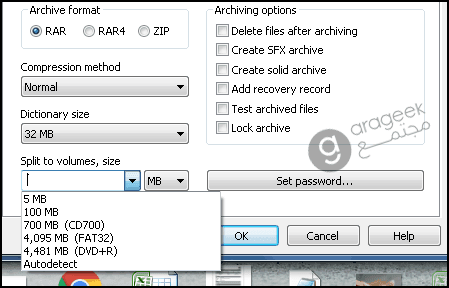
تعتمد هذه القيمة على حجم الملفات التي تريد تقسيمها لأجزاءَ أصغر، فإذا كان حجم الملف 1 غيغابايت وتريد تقسيمه إلى 10 أجزاءَ أصغر، فهذا يعني أن نتيجة تقسيم الملف ستكون 100 ميجابايت.
تلخيصًا لما شُرح سابقًا، من أجل الحصول على ملفٍ ذو ضغطٍ عالٍ باستخدام WinRar، يمكنك اختيار "أفضل إعدادات"، وبالتالي يعتمد حجم الملفات المضغوطة على نوع الملف أو المجلد.
سيؤدي الضغط باستخدام WinRar إلى ملفٍ مضغوطٍ بنسبة 10٪ من حجمه الأصلي، أما بالنسبة لحجم الملف الكبير، يمكنك تقسيمه بحيث يصبح كل ملف (RAR) أصغر، ويتم ذلك لتسهيل عملية التحميل والتنزيل وكذلك لمنع الخطأ عند استخراج الملف في حال كان هناك تلفًا ما حاصلًا به.[footnote]BAMBANG OKE، How to Highly Compress Files Using WinRar، من موقع: geekussion.com، اطّلع عليه بتاريخ 2-4-2019[/footnote].
